
Sadržaj:
- Korak 1: Učitajte igru na svoj računar, Xbox One ili PS4 i idite na više igrača (pokretanje)
- Korak 2: Idite na karticu Comms i odaberite Networks
- Korak 3: Pomaknite se prema dolje do kartice Administrator i odaberite Kreiraj
- Korak 4: Kreirajte naslov (naziv) za svoju mrežu
- Korak 5: Kreirajte klansku oznaku koju je lako prepoznati
- Korak 6: Kreirajte kratku poruku za svoje prijatelje/članove mreže
- Korak 7: Odaberite stav Konkurentna ili Društvena za stav vaših mreža
- Korak 8: Odaberite kategoriju u koju će vaša mreža upasti
- Korak 9: Odaberite politiku mikrofona za svoju mrežu
- Korak 10: Odaberite željeni jezik za svoje mreže
- Korak 11: Odaberite željenu regiju za svoju mrežu
- Korak 12: Odaberite opcije vidljivosti svoje mreže
- Korak 13: Odaberite željene postavke članstva
- Korak 14: Odaberite sat u danu za vas i vaše članove
- Autor John Day [email protected].
- Public 2024-01-30 08:08.
- Zadnja izmjena 2025-01-23 14:37.
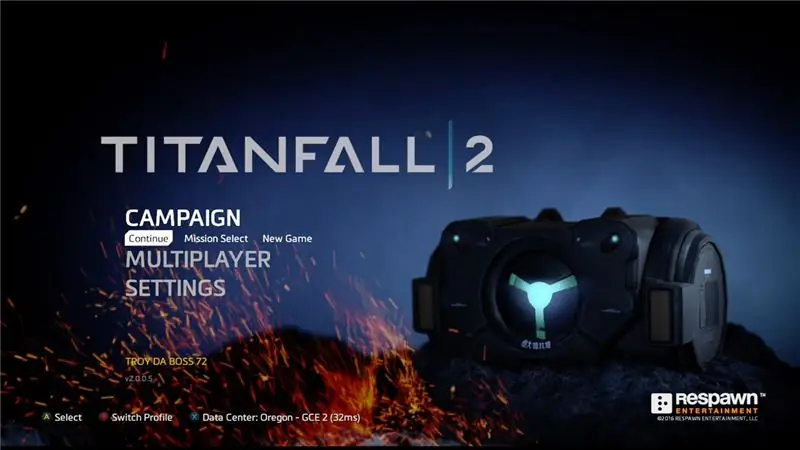
Pokazat ću vam kako stvoriti mrežu!
Korak 1: Učitajte igru na svoj računar, Xbox One ili PS4 i idite na više igrača (pokretanje)
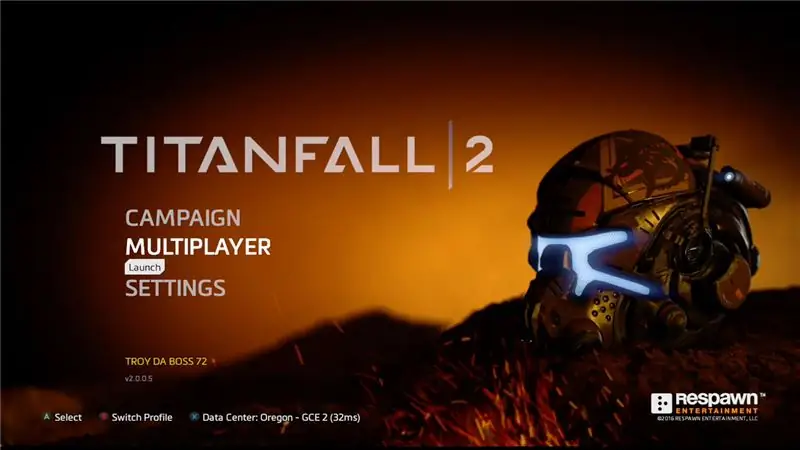
Ili otvorite igru ili umetnite disk u svoj "Disk Drive".
Korak 2: Idite na karticu Comms i odaberite Networks
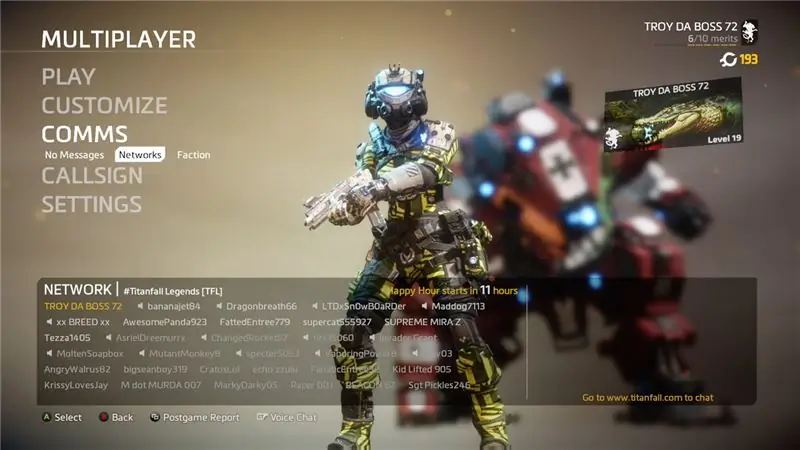
Korak 3: Pomaknite se prema dolje do kartice Administrator i odaberite Kreiraj
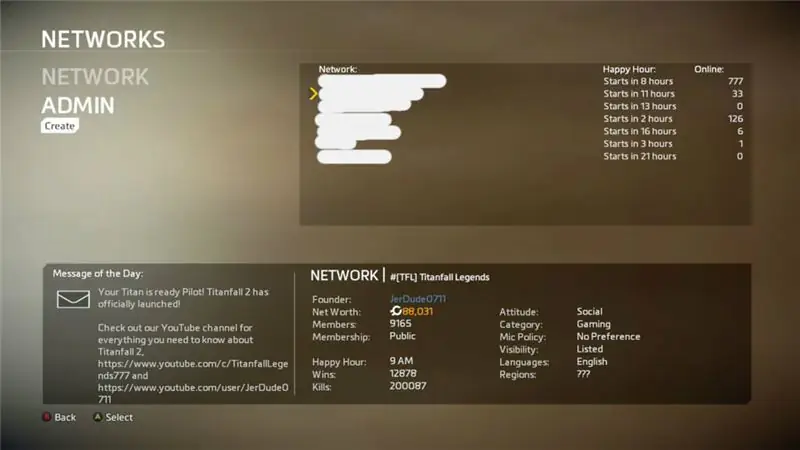
Korak 4: Kreirajte naslov (naziv) za svoju mrežu
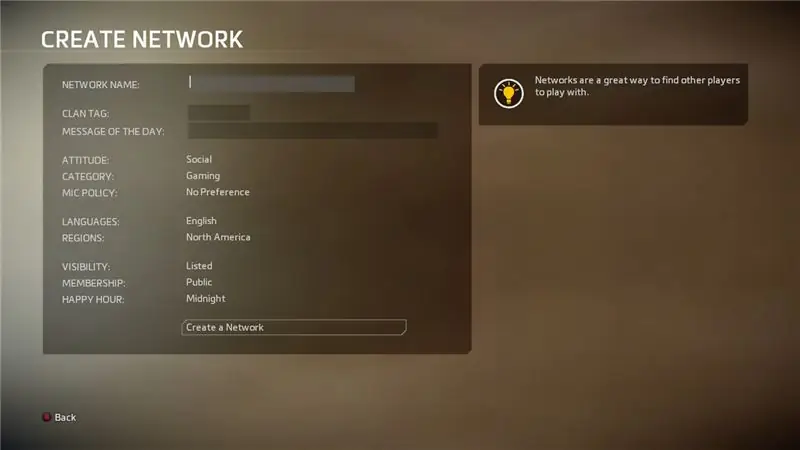
* UPOZORENJE* Naslov nikada ne možete promijeniti. Pobrinite se da unesete šta želite.
Korak 5: Kreirajte klansku oznaku koju je lako prepoznati
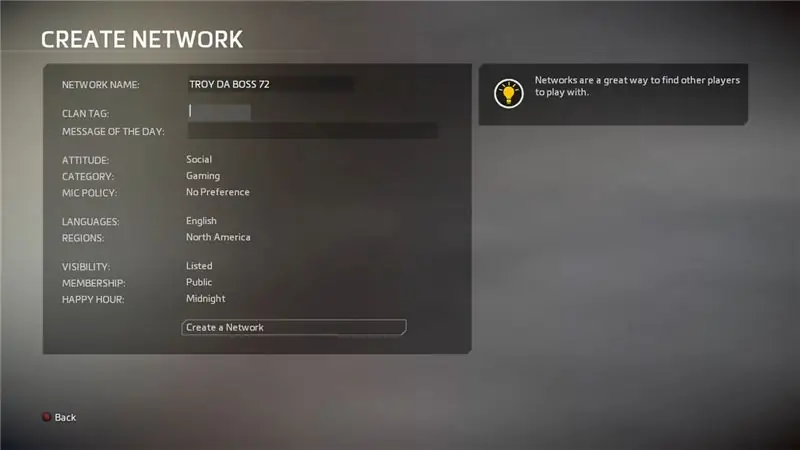
Korak 6: Kreirajte kratku poruku za svoje prijatelje/članove mreže
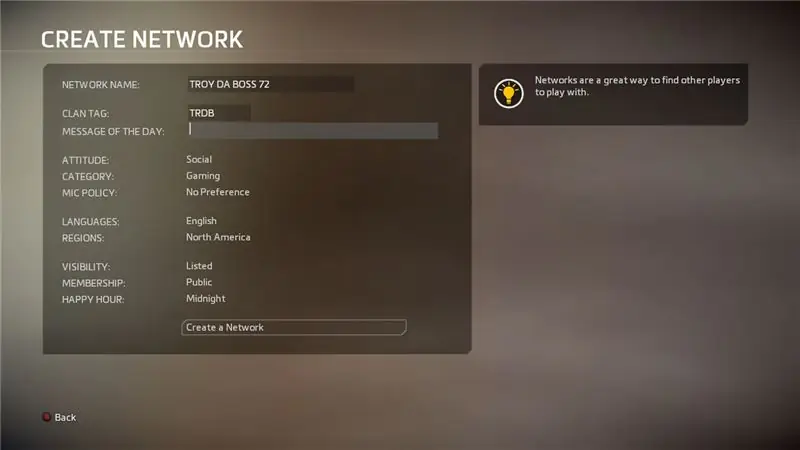
Korak 7: Odaberite stav Konkurentna ili Društvena za stav vaših mreža
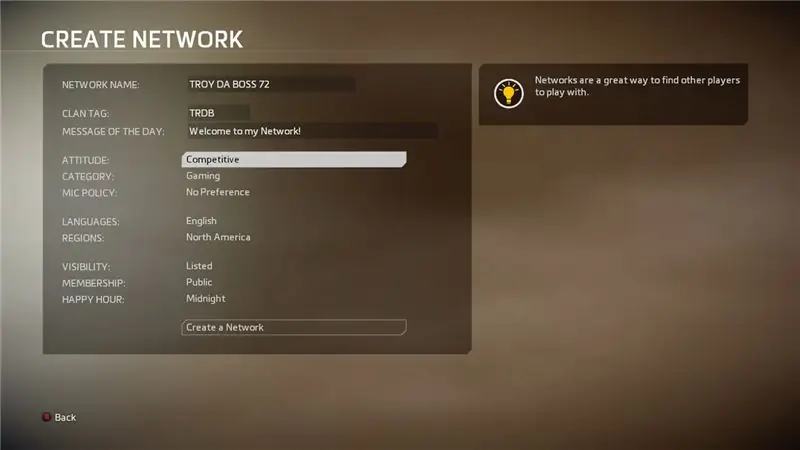
Korak 8: Odaberite kategoriju u koju će vaša mreža upasti
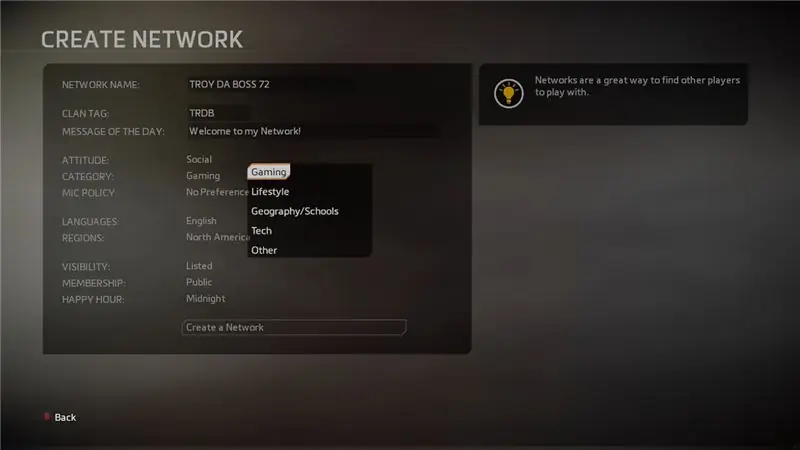
Korak 9: Odaberite politiku mikrofona za svoju mrežu
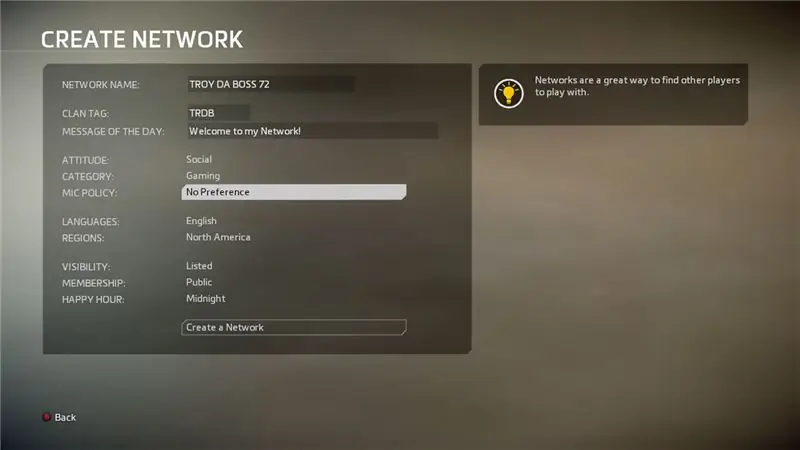
Korak 10: Odaberite željeni jezik za svoje mreže
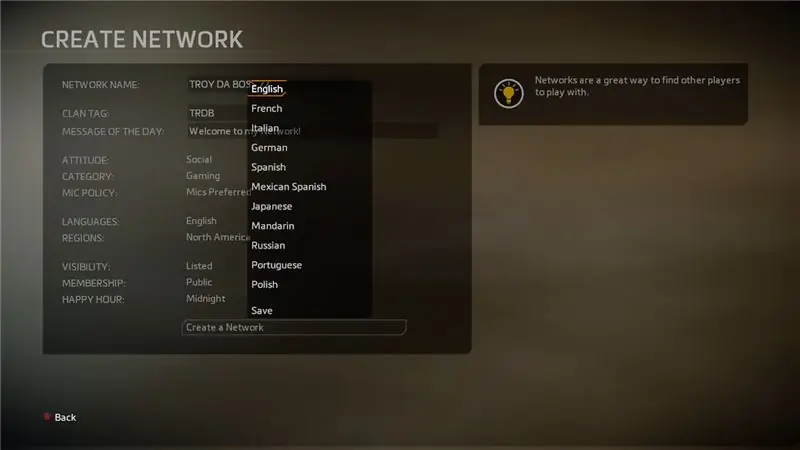
Korak 11: Odaberite željenu regiju za svoju mrežu
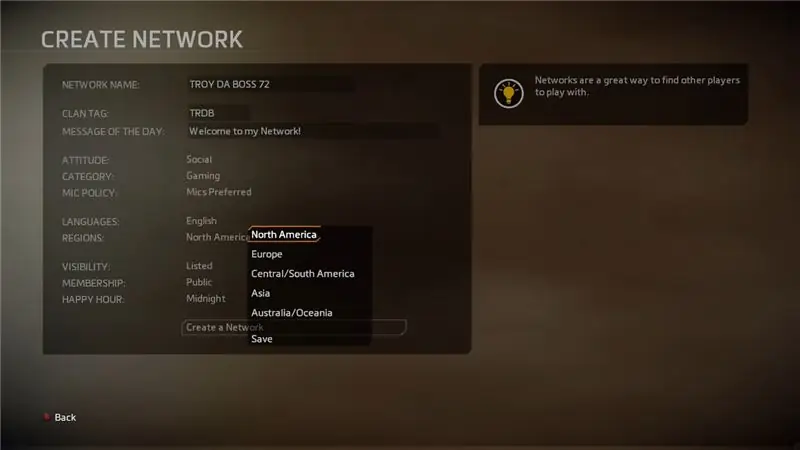
Korak 12: Odaberite opcije vidljivosti svoje mreže
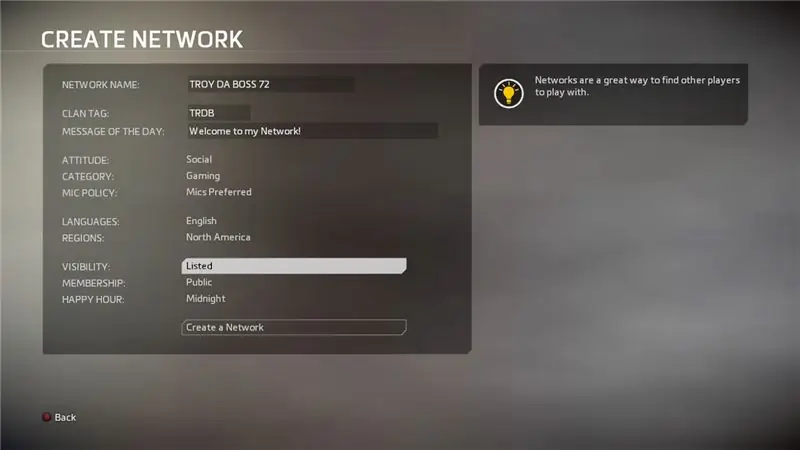
To će se promijeniti ako igrači mogu javno vidjeti vašu mrežu u rezultatima pretraživanja ili pregledavanja.
Korak 13: Odaberite željene postavke članstva
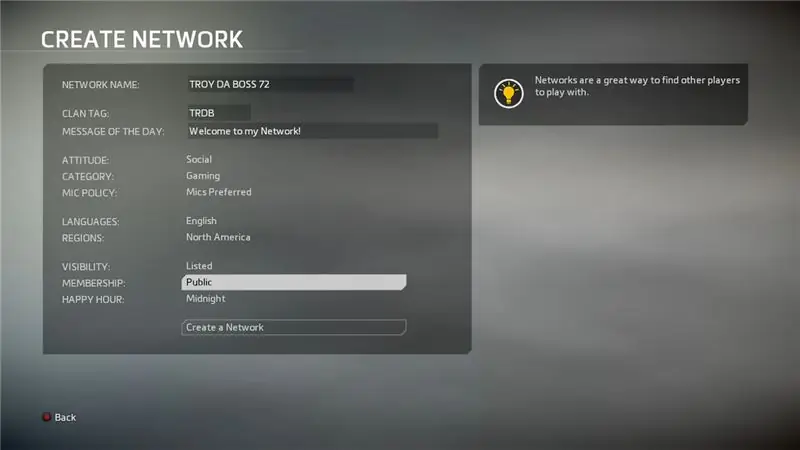
Upozorenje na ovo će utjecati ako se igrači mogu javno pridružiti ili vam moraju poslati zahtjev.
Korak 14: Odaberite sat u danu za vas i vaše članove
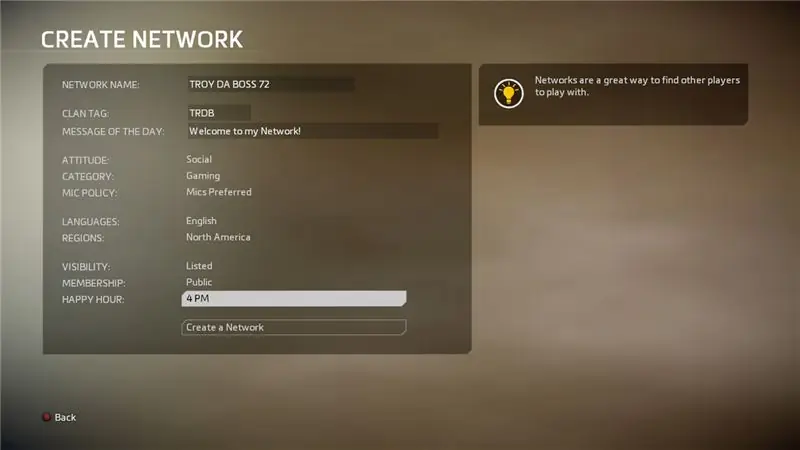
Happy Hour u Titanfall 2 je mjesto gdje dobijate bonuse tokom određenog sata svakih 24 sata. (Jednom u 24 sata)
Preporučuje se:
Kako napraviti vlastiti WIFI pristupnik za povezivanje vašeg Arduina na IP mrežu?: 11 koraka (sa slikama)

Kako napraviti vlastiti WIFI pristupnik za povezivanje vašeg Arduina s IP mrežom?: Kao i mnogi ljudi mislite da je Arduino vrlo dobro rješenje za kućnu automatizaciju i robotizaciju! No, u smislu komunikacije, Arduinos dolazi samo sa serijskim vezama. Radim na robotu koji mora biti trajno povezan sa serverom koji radi
Kako koristiti Neopixel Ws2812 LED ili LED STRIP ili LED prsten s Arduinom: 4 koraka

Kako koristiti Neopixel Ws2812 LED ili LED STRIP ili Led prsten s Arduinom: Zdravo momci jer je Neopixel LED traka vrlo popularna, a naziva se i ws2812 LED traka. Vrlo su popularni jer se u ovim LED trakama možemo obratiti svakom LED diodi zasebno, što znači da ako želite da nekoliko LED dioda svijetli u jednoj boji
Kako postaviti kućnu mrežu: 6 koraka

Kako postaviti kućnu mrežu: Postavljanje mreže može isprva zvučati zastrašujuće, ali nakon što imate sve što vam je potrebno, to je vrlo lako učiniti. Tradicionalno postavljanje zahtijeva modem i usmjerivač, ali nekima će možda trebati više opreme, a nekima manje. Postoji mnogo različitih
Kako napraviti kalendar djeda i baka & Spomenar (čak i ako ne znate kako napraviti spomenar): 8 koraka (sa slikama)

Kako napraviti kalendar djeda i baka & Spomenar (čak i ako ne znate kako se bilježiti): Ovo je vrlo ekonomičan (i cijenjen!) Praznični poklon za bake i djedove. Ove sam godine napravio 5 kalendara za manje od 7 dolara svaki. Materijali: 12 sjajnih fotografija vašeg djeteta, djece, nećaka, nećaka, pasa, mačaka ili druge rodbine12 različitih komada
Kako ponovo emitirati WIFI kao vlastitu mrežu, IZ VAŠEG LAPTOPA!: 4 koraka

Kako ponovo emitirati WIFI kao svoju mrežu, sa svog prijenosnog računara !: U ovom uputstvu ću vam pokazati kako ponovo emitirati WIFI sa vašeg prijenosnog računara kao vlastite mreže zaštićene lozinkom. Trebat će vam prijenosno računalo sa sustavom Windows 7, jer softver zahtijeva neke od napredaka koje Window 7 čini i koristite noviji laptop b
